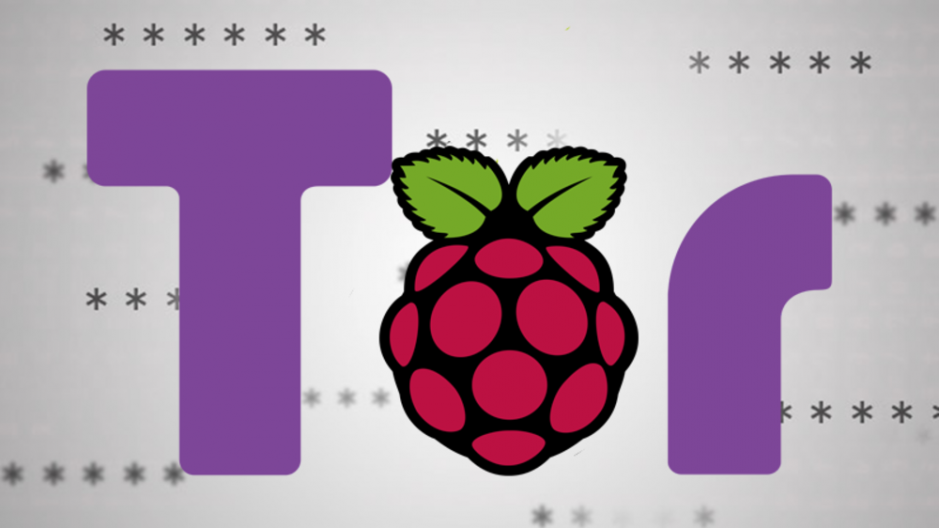
Como fazer um roteador Tor com o Raspberry Pi.
ⓘ Cet article peut avoir été partiellement ou totalement traduit à l'aide d'outils automatiques. Nous nous excusons des erreurs que cela pourrait engendrer.
Se você está familiarizado com as questões de privacidade online, provavelmente está familiarizado com o Projeto Tor, que visa criar uma rede de internet criptografada e anônima.
Neste tutorial, veremos como transformar seu Raspberry Pi em um roteador Tor para se conectar por Wi-Fi para criptografar todo o seu tráfego e ocultar seu endereço IP.
O hardware necessário para criar seu próprio roteador Tor por Wi-Fi.
Construir seu roteador Tor requer relativamente pouco hardware. Portanto, você só precisará do equipamento abaixo:
- Um Raspberry Pi com Wi-Fi (modelo 3B e mais recente) ou com um dongle Wi-Fi adicional. Pessoalmente, preparei este tutorial com um Raspberry Pi 4 para aproveitar as vantagens da porta Ethernet de 1 Gb / s.
- Um cartão SD com Raspbian instalado (16 GB é mais do que suficiente).
- O carregador Raspberry Pi
- Cabo Ethernet
Você também precisará se conectar ao Raspberry Pi para digitar comandos, seja com um teclado / mouse ou em SSH.
Um proxy Tor com o Raspberry Pi, para quê?
O objetivo deste tutorial será projetar um roteador ao qual você possa se conectar via Wi-Fi para atuar como um proxy Tor entre você e o mundo para criptografar e anonimizar facilmente todo o tráfego da Internet.
A ideia, portanto, em última análise, será ter duas redes Wi-Fi em casa. A rede clássica, da caixa de internet do seu provedor de acesso. E a rede segura, à qual você pode se conectar quando quiser ter certeza de que ninguém entra para entrar em seu negócio.
Existem muitas razões boas (e até más) para manter o seu tráfego em segredo! Deixe-me ser claro, todos nós temos algo a esconder.
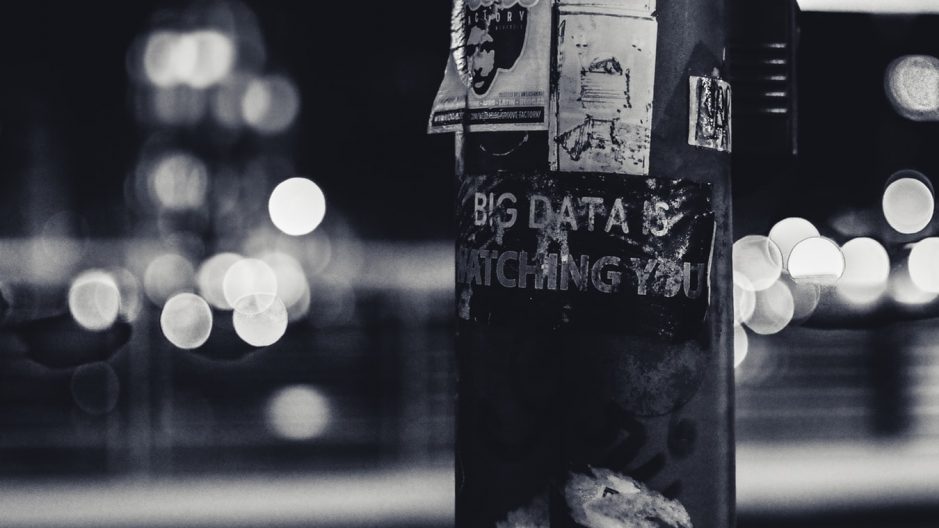
A vantagem de usar uma rede Wi-Fi permanente em vez do navegador Tor é que é muito mais fácil mudar para ela rapidamente e passar todo o tráfego da Internet pelo Tor.
A propósito, usar o Tor também é a única maneira de acessar a rede. .onion, ou como diriam nossos amigos da mídia "The dark web", música assustadora, imagem de um cara de costas com um capuz em frente a uma tela com 1's, 0's e caveiras. Porque se sabe, o hacker é um pouco cauteloso, o que o leva a usar um moletom, além de uma balaclava, dentro de casa, luzes apagadas, a 40 ° C na sombra …
Com isso claro, tudo o que precisamos fazer é transformar nosso Raspberry Pi em um roteador Tor!
Ative o Wi-Fi para o seu país.
Antes de prosseguir, teremos que começar ativando o Wi-Fi em seu Raspberry Pi se isso não for feito por padrão. Na verdade, desde algumas versões do Raspbian, o Wi-Fi foi desabilitado por padrão e é bloqueado pelo software até que você tenha ativado a rede Wi-Fi para o país em que você o usa.
Para fazer isso, execute o comando:
sudo raspi-configEntão vá para o jogo Localisation Options, Change WLAN Country e finalmente escolha o país adequado ao seu caso. Tudo que você precisa fazer é validar essas escolhas.
Instale o Hostapd para transformar o Raspberry Pi em um ponto de acesso.
A primeira etapa para fazer um roteador Tor é fazer um roteador. Ou seja, transforme o seu Raspberry Pi em uma máquina capaz não apenas de entrar na internet, mas também de servir de ponte para fornecer internet a outras máquinas.
Para construir um roteador com Raspberry Pi a melhor solução é usar o software Hostpad, para "Host Access Point Deamon", que permite transformar uma placa de rede em um ponto de acesso.
Portanto, comece conectando o Raspberry Pi à sua caixa via Ethernet (se você usar um dongle Wi-Fi, conecte-o também ao Raspberry Pi), ligue-o, conecte-o e abra o terminal. Começaremos atualizando a lista de repositórios com o seguinte comando:
sudo apt update
Assim que seu Raspberry Pi estiver pronto, criaremos uma pasta tor_wifi no Pi, vá para esta pasta, baixe um script chamado install_hotspot.sh permitindo que você instale o Hostapd, torne o script executável e, finalmente, execute-o como um administrador.
Claro que seria possível fazer a mesma coisa inteiramente à mão, mas levaria muito tempo, então aproveite o que já existe. Se você estiver interessado, pode apenas abrir o arquivo em seu editor de texto para ver todos os comandos que executa.
mkdir ~/tor_wifi cd ~/tor_wifi/ wget https://raspberry-pi.fr/download/tor_wifi/install_hotspot.sh -O install_hotspot.sh chmod +x ./install_hotspot.sh sudo ./install_hotspot.sh
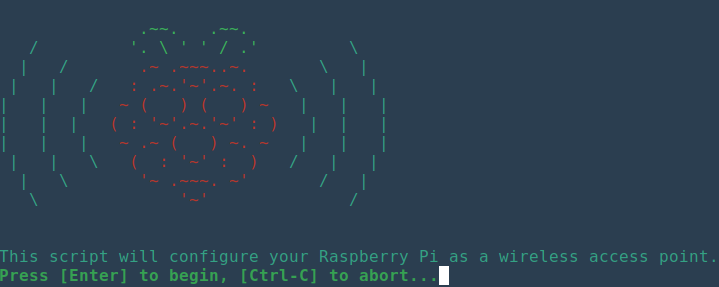
Você apenas tem que seguir as instruções do script:
- Faça "Enter" para iniciar o script.
- Digite o nome que deseja dar à sua rede Tor Wi-Fi.
- Digite a senha da rede Tor Wi-Fi. Atenção, mínimo de 8 caracteres, caso contrário você terá um bug!
- Confirme a senha
O Raspberry Pi será reiniciado sozinho. Depois de reiniciado, você poderá ver o nome de sua nova rede Wi-Fi na lista de redes disponíveis.
Adicione Tor ao nosso roteador Wi-Fi para criptografar todo o tráfego da Internet!
Agora que transformamos nosso Raspberry Pi em um ponto de acesso Wi-Fi, só precisamos adicionar Tor a ele para ter um roteador Tor Wi-Fi funcionando no Raspberry Pi, um Onion Pi.
Para fazer isso, iremos baixar e executar novamente um script, que desta vez instalará o Tor e repassará todo o tráfego recebido pelo Raspberry através do Tor para o mundo exterior.
A propósito, observe que este script redireciona todo o seu tráfego TCP através do Tor, com exceção do tráfego na porta 22, ou seja, aquela dedicada ao SSH. Essa exceção existe para que você possa gerenciar facilmente seu roteador Tor de um PC conectado à rede.
Reconecte-se ao Raspberry Pi e toque os comandos abaixo:
cd ~/tor_wifi/ wget https://raspberry-pi.fr/download/tor_wifi/install_tor.sh -O install_tor.sh chmod +x ./install_tor.sh sudo ./install_tor.sh
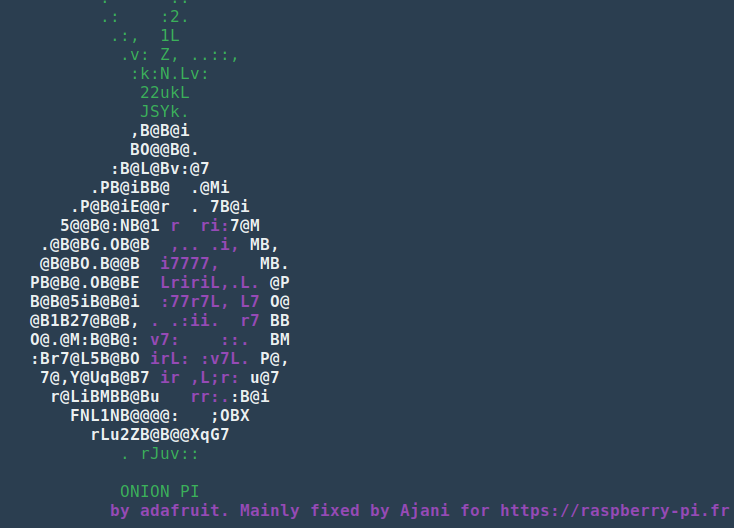
Novamente, pressione "Enter" para iniciar o script e tudo o que você precisa fazer é esperar. Ao final, o Raspberry Pi será reiniciado automaticamente.
Assim que o Pi for reiniciado, você deverá ver sua rede Tor Wi-Fi aparecer na lista de redes Wi-Fi disponíveis.
Importante! Devido a várias atualizações do Raspbian, o Tor não é mais iniciado imediatamente na inicialização, pois a interface Wi-Fi não está disponível no momento. Para contornar este problema, a única solução que encontramos atualmente é esperar um minuto após a inicialização antes que o Tor inicie automaticamente.
Vamos verificar se nosso tráfego de Internet agora passa pelo Tor. Para fazer isso, é muito simples, conecte-se ao seu Tor Wi-Fi e vá para a página de verificação do projeto Tor. Se você está logado corretamente, você deve ter uma página parecida com esta!
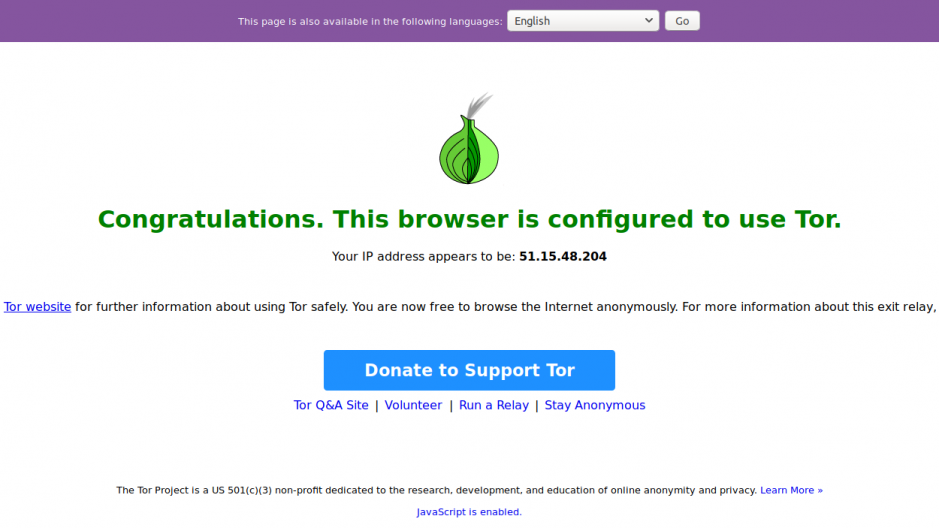
Agora você pode navegar no anonimato completo, ou quase, com seu novo endereço IP anônimo …
Algumas limitações de um roteador Tor a serem lembradas!
Por fim, é importante notar algumas limitações deste sistema, pois você deve estar ciente de que o Tor sozinho não garante o anonimato perfeito.
Ao usar um roteador Tor, você estará usando seu navegador normal para entrar na Internet. Isso significa que você já pode estar conectado a sites (Facebook, conta do Google, Twitter, etc.). Se você visitar um desses sites, ou um site de terceiros fazendo solicitações ao site ao qual está conectado, este site será capaz de combinar sua identidade (sua conta) com seu IP Tor aleatório. Adeus anonimato …

Por esse motivo, sempre use o modo anônimo do seu navegador quando estiver conectado ao Tor Wi-Fi.
De modo geral, um site também pode rastreá-lo por meio de outras técnicas, como JavaScript e o uso de impressões digitais complexas. Se você realmente deseja ser anônimo, considere o uso de um plugin que desativa o JavaScript durante a navegação.
Além disso, observe que o Tor lida apenas com o tráfego TCP, não com o tráfego UDP, portanto não será criptografado. Além disso, o Tor é mais lento do que uma rede normal, uma vez que precisa criptografar os dados e enviá-los ao redor do mundo.
Outro ponto importante é que todo o tráfego TCP passará pelo Tor. Se um aplicativo estiver sendo executado em seu PC, as solicitações feitas por esse aplicativo exibirão seu IP Tor. Se essas solicitações contiverem um elemento que permite que você identifique você (um ID de cliente, por exemplo), e este aplicativo tiver informações sobre sua identidade, uma pessoa que teria os registros do site .onion e do aplicativo poderia verificar o dois IPs Tor com essas informações para descobrir sua identidade.
Por fim, observe que, como o Tor não é executado diretamente no seu PC, usar o Tor por meio de um roteador é potencialmente suscetível a um ataque "man in the middle" em sua rede.
